Вопрос где диктофон на Айфоне зачастую возникает в самый неподходящий момент, когда нужно срочно начать запись, а как это сделать неизвестно. Если вы желаете использовать все функции своего девайса то придется разобраться с тем, где в нем находится диктофон и как с помощью него производить запись.
Данная программа позволяет сохранять звуковые уведомления на любой модели производителя. Для этого задействуется не только встроенный микрофон, но и блютуз-гарнитура. Диктофон в iPhone найти достаточно легко. Для этого нужно полистать рабочий стол и найти соответствующую иконку. Она может немного отличаться в зависимости от того, какую модель iPhone Вы используете. Динамики смартфона позволяют записывать голос без дополнительных приспособлений, но в данном случае воспроизведение аудиоматериала будет протекать в монофоническом режиме.
Стереофоническую запись можно получить исключительно в том случае, если подключить к Айфону внешний микрофон.
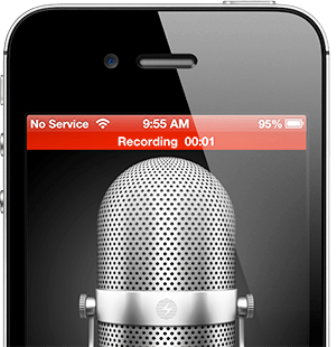
Запись на диктофон
Особенности работы микрофона на Айфоне
Отправить аудиозапись можно с помощью электронной почты или социальной сети, что очень легко. Нормальным диапазоном воспроизведения звука принято считать от -3 до 0 децибелов. Данный уровень легко корректировать, приближаясь или отдаляясь от источника звучания. Включенный диктофон на Айфоне записывает любые голосовые данные, которые в дальнейшем сохранятся в памяти в виде заметок. Доступ к каждой из них можно получить в любой момент, клацнув на изображении черточки в нижней части дисплея с правой стороны.
Диктофон в iPhone позволяет перематывать записанный материал. Для этого необходимо передвигать ползунок вправо на нужное Вам расстояние. Название записей в общем списке маркируется черточками, но если Вам необходимо быстро распознавать каждую из них, то присвойте уникальное имя.
Любой из записанных файлов можно будет редактировать. Часто получается так, что часть заметки оказывается бесполезной или запись слишком долгая, из-за чего ее нужно сократить. Диктофон в iPhone позволяет сначала прослушать запись, а уже потом решать стереть ее или сохранить в памяти. Заметку, которая Вам больше не нужна, легко стереть с памяти.
Как создать аудио заметку на Айфоне
Наличие диктофона на Айфоне делает его еще и портативным записывающим устройством. Удобно, что пользователь может самостоятельно решать каким образом производить запись — с помощью микрофона, встроенного в гаджет, через блютуз-гарнитуру или же внешний микрофон. Если осуществлять аудиозапись на внешний микрофон, то нужно предварительно подключить его в разъем для гарнитуры. Можно использовать качественные наушники с микрофоном, желательно выполненные официальным производителем устройства.
— Регулярная проверка качества ссылок по более чем 100 показателям и ежедневный пересчет показателей качества проекта.
— Все известные форматы ссылок: арендные ссылки, вечные ссылки, публикации (упоминания, мнения, отзывы, статьи, пресс-релизы).
— SeoHammer покажет, где рост или падение, а также запросы, на которые нужно обратить внимание.
SeoHammer еще предоставляет технологию Буст, она ускоряет продвижение в десятки раз, а первые результаты появляются уже в течение первых 7 дней. Зарегистрироваться и Начать продвижение
Использовать диктофон в iPhone невероятно легко:
- Находим значок в списке приложений и запускаем его;
- Выбираем оптимальный уровень громкости;
- Данный уровень должен поддерживаться от -3 до 0 децибелов, чтобы добиться наилучшего качества звучания.
Принцип записи голоса одинаков на всех моделях Айфонов, невзирая на небольшие изменения в интерфейсе программы.

Как записать на диктофон
Для записи аудиофайла следует нажать на большую клавишу красного оттенка. Далее необходимо диктовать данные, которые должны оказаться на записи. Чтобы поставить записывание голоса на паузу, следует нажать на соответствующую иконку в приложении или клавишу наушников. Все действия максимально простые и не требуют наличия особых навыков. Диктофон
Айфона в самом начале записи издает короткий звук, напоминающий звонок. При желании его можно отключить, поставив бесшумный режим на переключателе звонка. Если во время записи Вам нужно пользоваться прочим софтом, то нужно нажать клавишу «Домой» и переключиться на другое приложение.
Как прослушать созданную запись
Для этого нужно найти запись в перечне прочих материалов, а затем нажать на нее. Записи сортируются в зависимости от времени создания, в связи с чем последняя будет вверху. На Айфоне во время записи голоса или прослушивания всегда можно нажать паузу, а затем продолжить воспроизведение. Также любой файл можно обрезать, что наверняка Вам пригодится.



